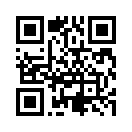TATEditor簡單介紹與設定 2022年03月26日 00:13

官網:TATEditor(全日文)
還在使用XP的時期,曾聽說過這個很神奇的純文字編輯器:可以直接在直行狀態書寫、編輯。
對於需要換個方向閱讀自家作品,藉由改變文字呈現環境來潤稿的我,非常嚮往……無奈它最低的OS需求至少要Win7,因此只能存著等待未來換電腦。
真的換電腦之後,立刻迫不及待嘗試使用。感想是:自己已經太習慣EmEditor,TATEditor真的就只是拿來潤稿用XD

但終究還是探索出了一些東西。約莫本月初,再度摸索的過程中,總算找到關閉自動儲存的選項,由此萌生寫篇簡單記錄的念頭。
本篇只介紹:
.簡單改變直排呈現環境(不做紙張上的排版)
.不讓下次開程式時,又喚出上次檔案
.關掉煩人的自動儲存
●剛開啟程式時
可能會被直接跳出兩個視窗的浩大陣仗嚇到,但請直接Finish跳到下一步驟。除非受不了9pt的介面文字,忍不住想調大一點的話XD

直接就進設定畫面調整吧!
●文字大小、顏色、視窗透明度等
TATEditor是開源軟體,可以自訂的項目非常多,甚至還可以直接輸出PDF與Epub但是過不了檢測
比較一般的設定如下圖

左上角:「縦書」預設值一開始就是勾選的,如此才能呈現直排。「文字の高さ」是字體大小。
右上角:如果需要紙張式排版,各種選項都能暫選來玩一玩,會出現各種有趣版面
左下角:「行を折り返す」即自動換行,可惜的是無法設定標點符號不要自動溢出(或許還得再找找)
「字下け」設定2.00就是退兩大格。
下拉選單都可以點來玩一玩,各種會讓人吐嘈「誰會這樣讀文章」的排版方式XD
右下角:文字顏色、視窗透明度設定
●不喚出上回編輯的檔案

這個頁籤可設定的內容非常多,但主要集中在「其他」(その他)的樹狀列表裡。

設定下次開啟程式時,不要自動載入上次編輯的檔案
●避免煩人的自動儲存

不止這樣!要關掉程式時,也是兩行選項都不能勾選!

否則「自動存檔失敗」的視窗可是非常煩人的……
需要保留檔案的話,自己手動勤勞存檔就可以了。總比一直被系統打斷書寫氣氛好orz
可能會被直接跳出兩個視窗的浩大陣仗嚇到,但請直接Finish跳到下一步驟。除非受不了9pt的介面文字,忍不住想調大一點的話XD

直接就進設定畫面調整吧!
●文字大小、顏色、視窗透明度等
TATEditor是開源軟體,可以自訂的項目非常多,甚至還可以直接輸出PDF與Epub
比較一般的設定如下圖

左上角:「縦書」預設值一開始就是勾選的,如此才能呈現直排。「文字の高さ」是字體大小。
右上角:如果需要紙張式排版,各種選項都能暫選來玩一玩,會出現各種有趣版面
左下角:「行を折り返す」即自動換行,可惜的是無法設定標點符號不要自動溢出(或許還得再找找)
「字下け」設定2.00就是退兩大格。
下拉選單都可以點來玩一玩,各種會讓人吐嘈「誰會這樣讀文章」的排版方式XD
右下角:文字顏色、視窗透明度設定
●不喚出上回編輯的檔案

這個頁籤可設定的內容非常多,但主要集中在「其他」(その他)的樹狀列表裡。

設定下次開啟程式時,不要自動載入上次編輯的檔案
●避免煩人的自動儲存

不止這樣!要關掉程式時,也是兩行選項都不能勾選!

否則「自動存檔失敗」的視窗可是非常煩人的……
需要保留檔案的話,自己手動勤勞存檔就可以了。總比一直被系統打斷書寫氣氛好orz